
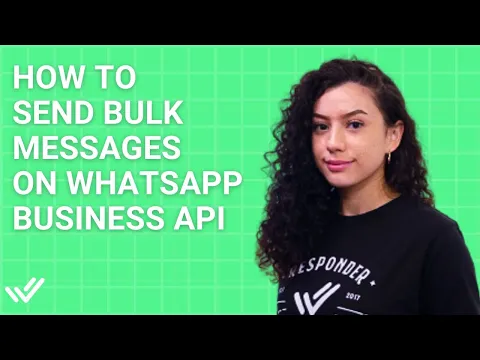
Se i tuoi clienti sono utenti di WhatsApp, dovresti sapere come funziona WhatsApp Broadcast. In questo articolo, imparerai come creare una lista di trasmissione su WhatsApp e come inviare un messaggio di trasmissione su WhatsApp. Sia che tu stia utilizzando l'app WhatsApp Business o l'API di WhatsApp — conosciuta anche come piattaforma WhatsApp Business — imparerai come utilizzare WhatsApp Broadcast per inviare messaggi WhatsApp in massa al tuo pubblico. Inoltre, discuteremo di come aumentare il limite di messaggi del tuo account WhatsApp per trasmettere a un pubblico più ampio.
Cos'è Broadcast su WhatsApp?
Oltre 1,5 miliardi di persone utilizzano WhatsApp a livello globale, con un impressionante tasso di apertura del 98%, rendendolo uno strumento potente per le aziende per connettersi con i clienti. Le trasmissioni WhatsApp consentono alle aziende di inviare un messaggio singolo a più destinatari simultaneamente, garantendo la privacy poiché i destinatari non sono a conoscenza degli altri nella lista.
A differenza di WhatsApp Group Chat, i messaggi broadcast vengono consegnati individualmente a ciascun utente. Le aziende possono utilizzare questo per il marketing o il remarketing tramite l'app WhatsApp Business o l'API di WhatsApp.
Prossimamente, esploreremo le trasmissioni nell'app WhatsApp Business.
WhatsApp Broadcast tramite l'app WhatsApp Business: 6 cose da tenere a mente
Le micro e piccole imprese hanno un numero ridotto di clienti al mese, quindi non gestiscono un grande volume di messaggi. Per questo motivo, trasmettere con l'app WhatsApp Business è una buona scelta per loro.
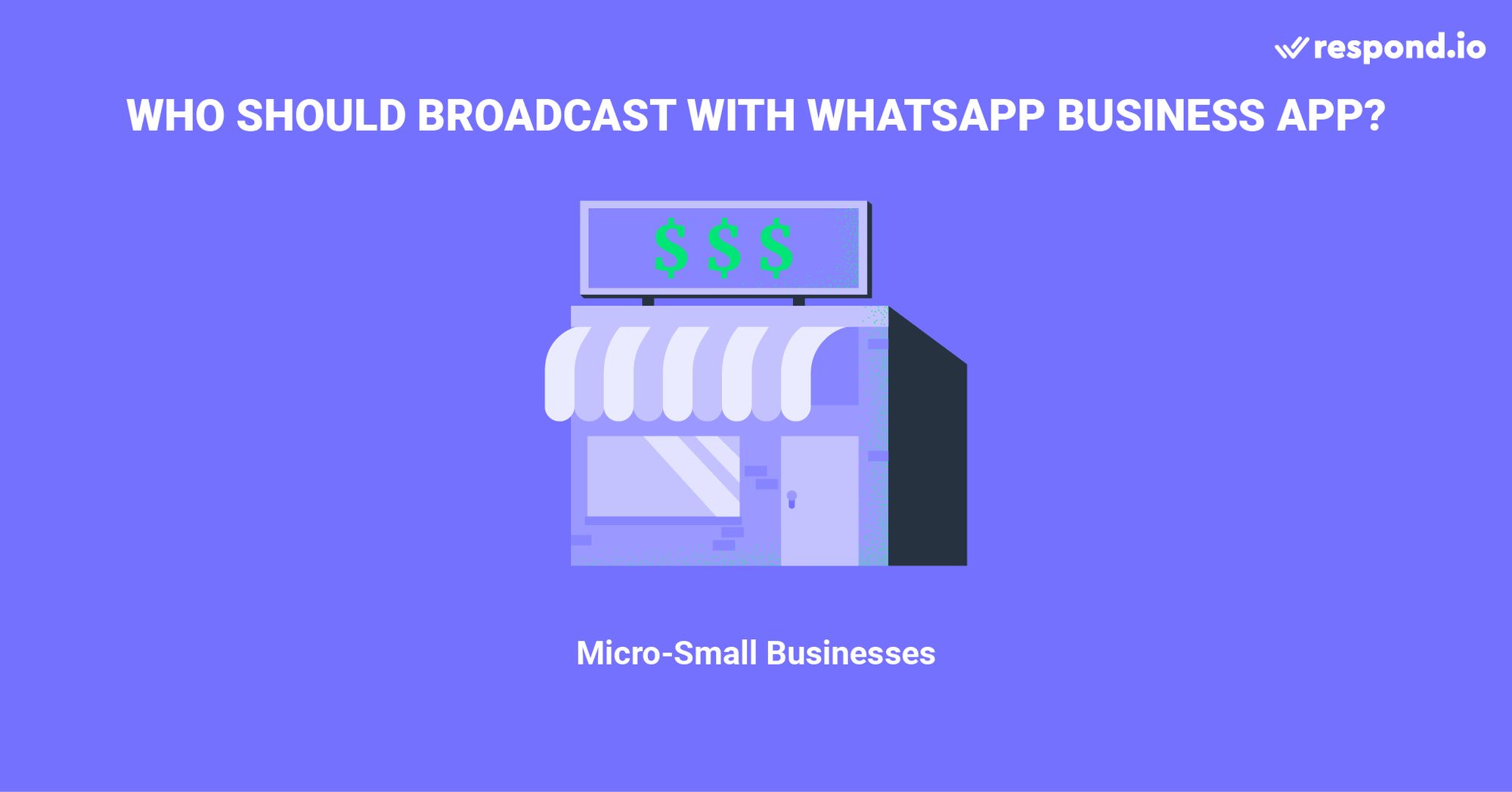
Ecco i sei punti chiave che dovresti conoscere se desideri trasmettere con l'app WhatsApp Business.
1. Trasmissioni gratuite
Trasmettere con l'app WhatsApp Business è gratuito, consentendo messaggi illimitati. Tuttavia, evita di fare spam per non rischiare di essere bloccato o segnalato.
2. Segmenta il pubblico con le etichette
Le etichette aiutano a categorizzare i contatti per trasmissioni mirate, come clienti abituali. Mantieni le etichette aggiornate per risparmiare tempo, o etichetta i contatti singolarmente per nuove trasmissioni.
3. Invia multimedia e cataloghi
Puoi inviare immagini, video, documenti e cataloghi di prodotti, rendendo più facile coinvolgere i clienti e mostrare le offerte.
4. Maggiore privacy e interazione
I messaggi inviati tramite una lista di trasmissione vengono ricevuti come messaggi individuali dai tuoi clienti. Ciò significa che le loro risposte arrivano direttamente a te, non all'intera lista, favorendo un senso di privacy e di interazione personale.
5. Impostazione rapida e semplice della lista di trasmissione
Impostare una lista di trasmissione WhatsApp è semplice e intuitivo, rendendolo accessibile anche per gli utenti non esperti di tecnologia. Selezioni semplicemente i tuoi contatti, organizzali in una lista e inizia a inviare messaggi!
6. Conformità con WhatsApp
Utilizzare l'app WhatsApp Business per le trasmissioni assicura che stai operando secondo i termini di servizio di WhatsApp per impostazione predefinita. Detto ciò, devi comunque familiarizzarti a fondo con i loro termini di servizio.
Tuttavia, trasmettere sull'app WhatsApp Business non è affatto perfetto. Vediamo perché.
Trasforma le conversazioni in clienti con l’API ufficiale di WhatsApp di respond.io ✨
Gestisci chiamate e chat WhatsApp in un unico luogo!
Limitazioni del WhatsApp Broadcast tramite l'app WhatsApp Business
Trasmettere con l'app WhatsApp Business ha diverse limitazioni. Per cominciare, non è possibile importare liste di contatti. Invece, i numeri di telefono devono essere aggiunti manualmente uno a uno. Ma c'è di più.
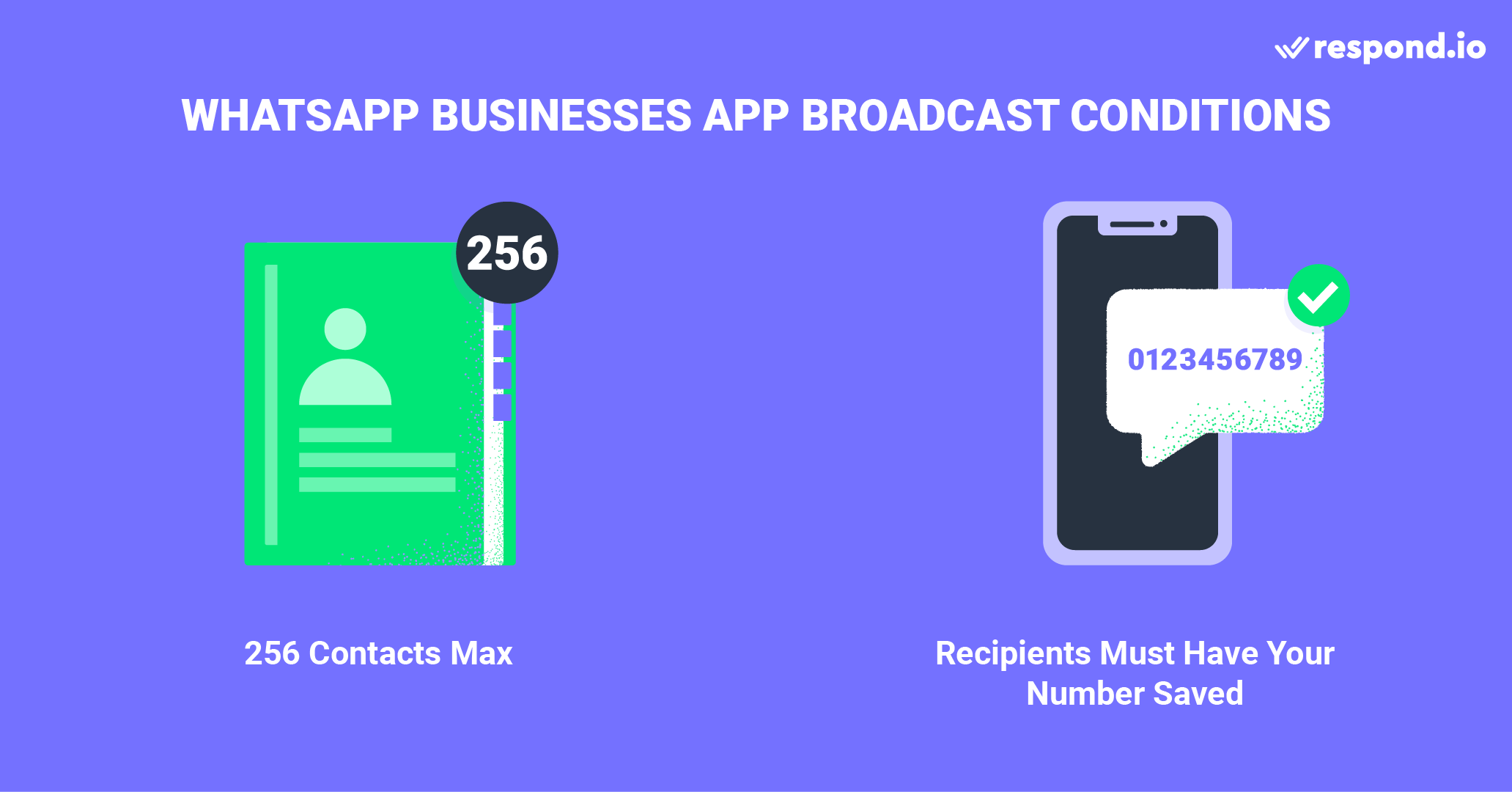
1. I contatti devono salvare il numero del mittente
Le trasmissioni WhatsApp non sono sempre garantite per raggiungere i loro destinatari. La Politica Aziendale di WhatsApp vieta alle aziende di inviare spam, quindi i contatti devono salvare il numero del mittente sui loro telefoni per ricevere le trasmissioni. Assicurati che tutti i contatti nella lista di trasmissione WhatsApp abbiano salvato il tuo numero nella loro rubrica.
2. Numero limitato di contatti per lista di trasmissione
Sebbene non ci sia un limite al numero di liste di trasmissione che puoi creare, puoi includere fino a 256 contatti in ogni lista di trasmissione. Man mano che la tua azienda cresce, avrai bisogno di un modo semplice per raggiungere più di 256 persone contemporaneamente senza creare più liste di trasmissione.
3. Utenti limitati
Puoi utilizzare l'app WhatsApp Business su un massimo di 5 dispositivi contemporaneamente. Tuttavia, solo uno di quei dispositivi può essere un telefono.
4. Mancanza di analytics per le trasmissioni
L'app WhatsApp Business non offre strumenti di analisi per misurare le performance delle trasmissioni WhatsApp. Non avrai informazioni sulla consegna dei messaggi di trasmissione e su altre metriche importanti.
5. Tipi di messaggi limitati
Sebbene l'app supporti testo, immagini e video, non include nativamente opzioni avanzate come pulsanti interattivi o modelli per trasmissioni più coinvolgenti.
Prossimamente, ti mostreremo come inviare una trasmissione sull'app WhatsApp Business.
Come inviare messaggi broadcast con l'app WhatsApp Business in 3 passaggi
Ti stai chiedendo come creare una lista di trasmissione sull'app WhatsApp Business? Ci vogliono solo tre passaggi.
Vai a Nuova Trasmissione
Crea una lista di trasmissione
Compone e invia il WhatsApp Broadcast
In questa sezione, approfondiremo ogni punto.
Passaggio 1: Vai a Nuova Trasmissione
Per avviare una nuova trasmissione su WhatsApp, tocca i tre puntini nell'angolo in alto a destra. Quindi, seleziona Nuova trasmissione.
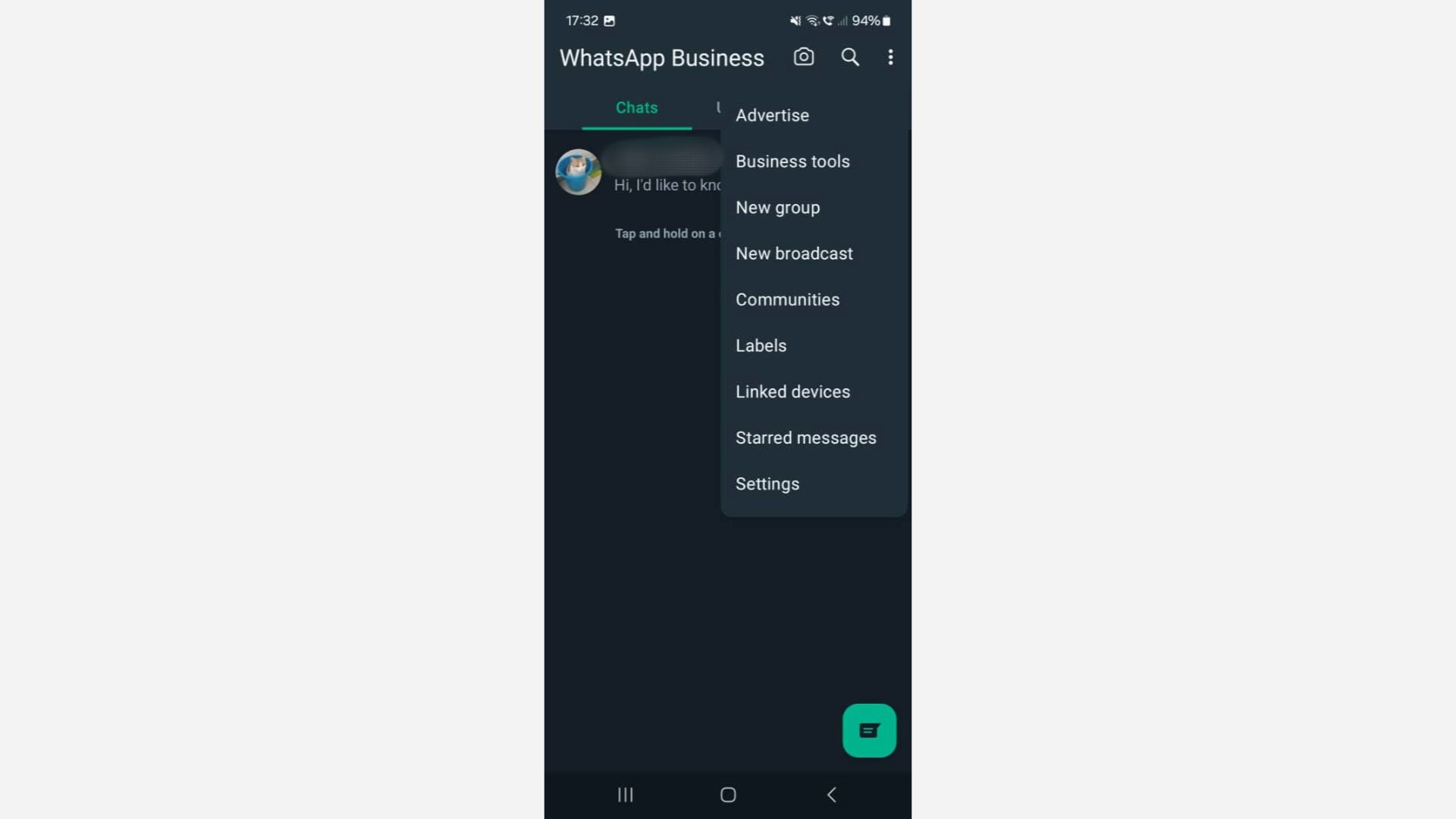
Passaggio 2: Crea una Lista di Trasmissione
Dovrebbe ora apparire un elenco dei tuoi contatti. Tocca per selezionare i contatti che desideri includere nella tua lista di trasmissione.
Ma ricorda! I destinatari devono avere il tuo numero salvato per ricevere i tuoi messaggi di trasmissione.
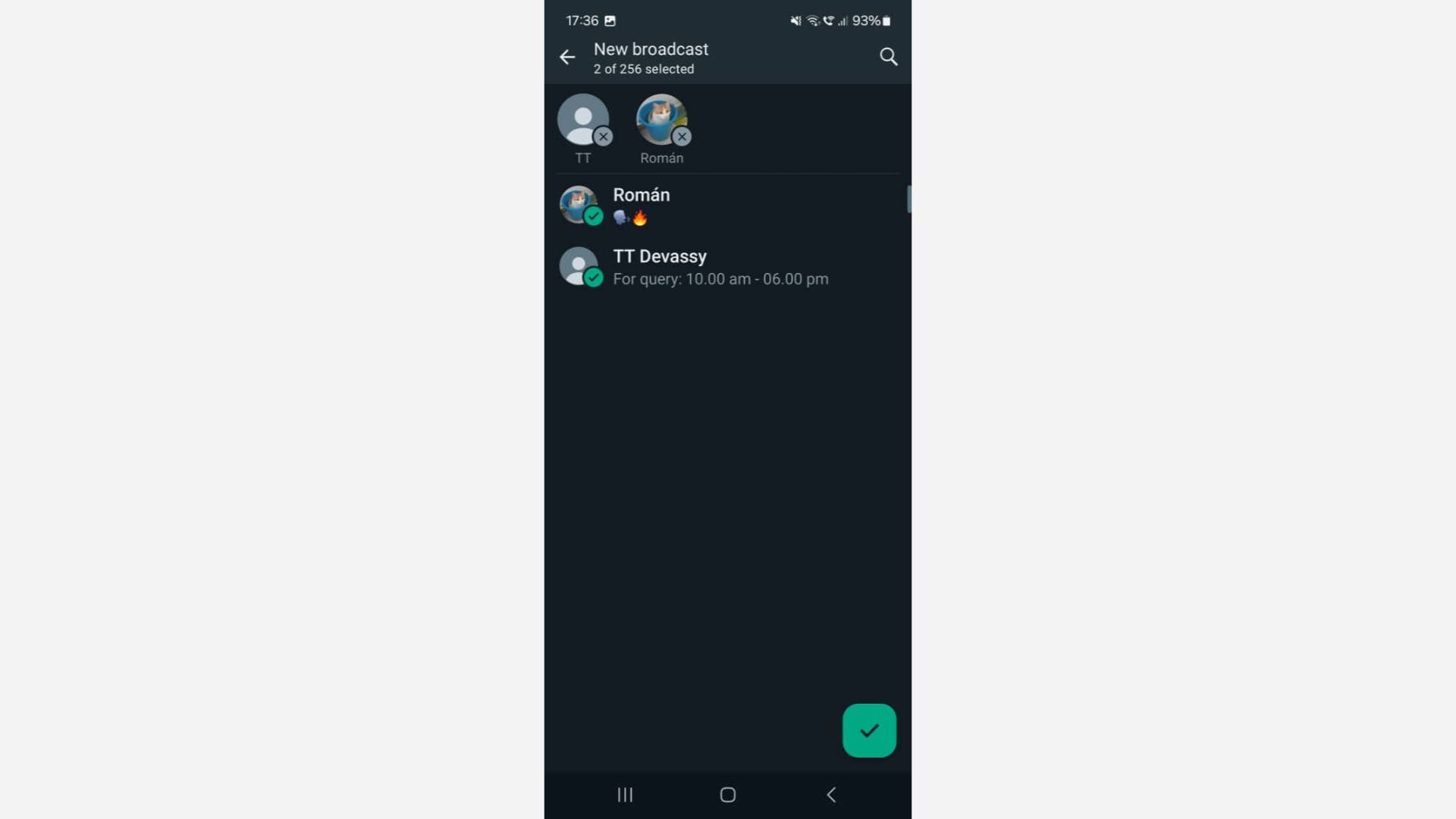
Dopo aver selezionato i tuoi contatti, puoi assegnare un nome alla tua lista di trasmissione per riferimento futuro. Questo è particolarmente utile per gestire più liste che mirano a diversi segmenti di pubblico.
Passaggio 3: Invia il WhatsApp Broadcast
Una volta impostata la tua lista di trasmissione, si aprirà una finestra di chat simile a quella di una chat di gruppo WhatsApp. Compone e invia il WhatsApp Broadcast — ricorda che puoi aggiungere immagini, file video e persino articoli dal tuo Catalogo WhatsApp.
Dopo aver composto, tocca il pulsante di invio. Ogni destinatario riceverà il messaggio come una chat individuale, mantenendo la privacy e la personalizzazione per tutte le parti coinvolte nel processo.
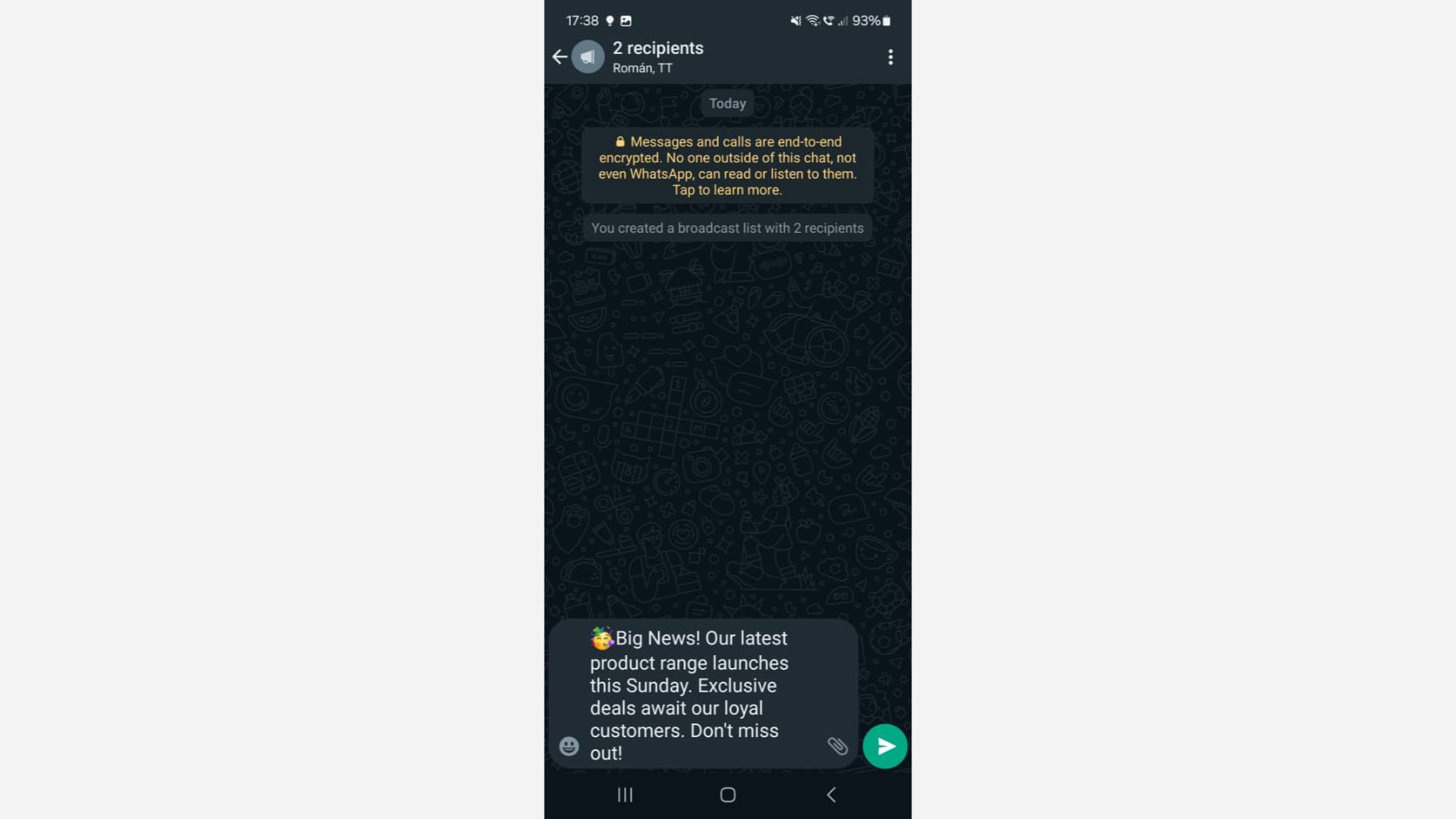
Questa lista di trasmissione WhatsApp rimarrà nella tua Chat Inbox indefinitamente. Puoi riattivare e interagire con i clienti in questa lista di trasmissione secondo necessità. Tuttavia, fai attenzione alla politica di messaggistica di WhatsApp Business per garantire una buona esperienza dei clienti ed evitare di essere bannato.
La tua azienda dovrebbe fare affidamento esclusivamente sull'app WhatsApp Business?
Dipende dalle dimensioni e dalle esigenze della tua azienda.
Consideriamo uno scenario: sei un piccolo imprenditore con meno di 200 clienti. La maggior parte di loro ti conosce personalmente e ha salvato il tuo numero WhatsApp Business sui loro telefoni. In questo caso, la funzione di trasmissione dell'app WhatsApp Business sarebbe sufficiente.
Se sei una PMI o un'azienda con un gran numero di clienti, un limite di 256 broadcast unici per lista non sarebbe pratico. Inoltre, non poter importare liste di contatti è sicuramente un problema. A causa dell'alto numero di contatti, avresti anche bisogno di una soluzione WhatsApp avanzata per più utenti.
Detto ciò, l'app WhatsApp Business non è perfetta.
La soluzione? Trasmetti messaggi WhatsApp con l'API di WhatsApp
La miglior soluzione per le PMI e le aziende è l'API di WhatsApp. L'API di WhatsApp è una soluzione WhatsApp progettata per aziende di medie e grandi dimensioni e viene fornita con funzionalità avanzate multiutente. A differenza dell'app WhatsApp Business, l'API di WhatsApp non ha un'app o un'interfaccia front-end.
WhatsApp Broadcast consente notifiche non transazionali, come annunci di marketing o autenticazione dell'account. Tuttavia, le aziende devono utilizzare modelli di messaggi pre-approvati.
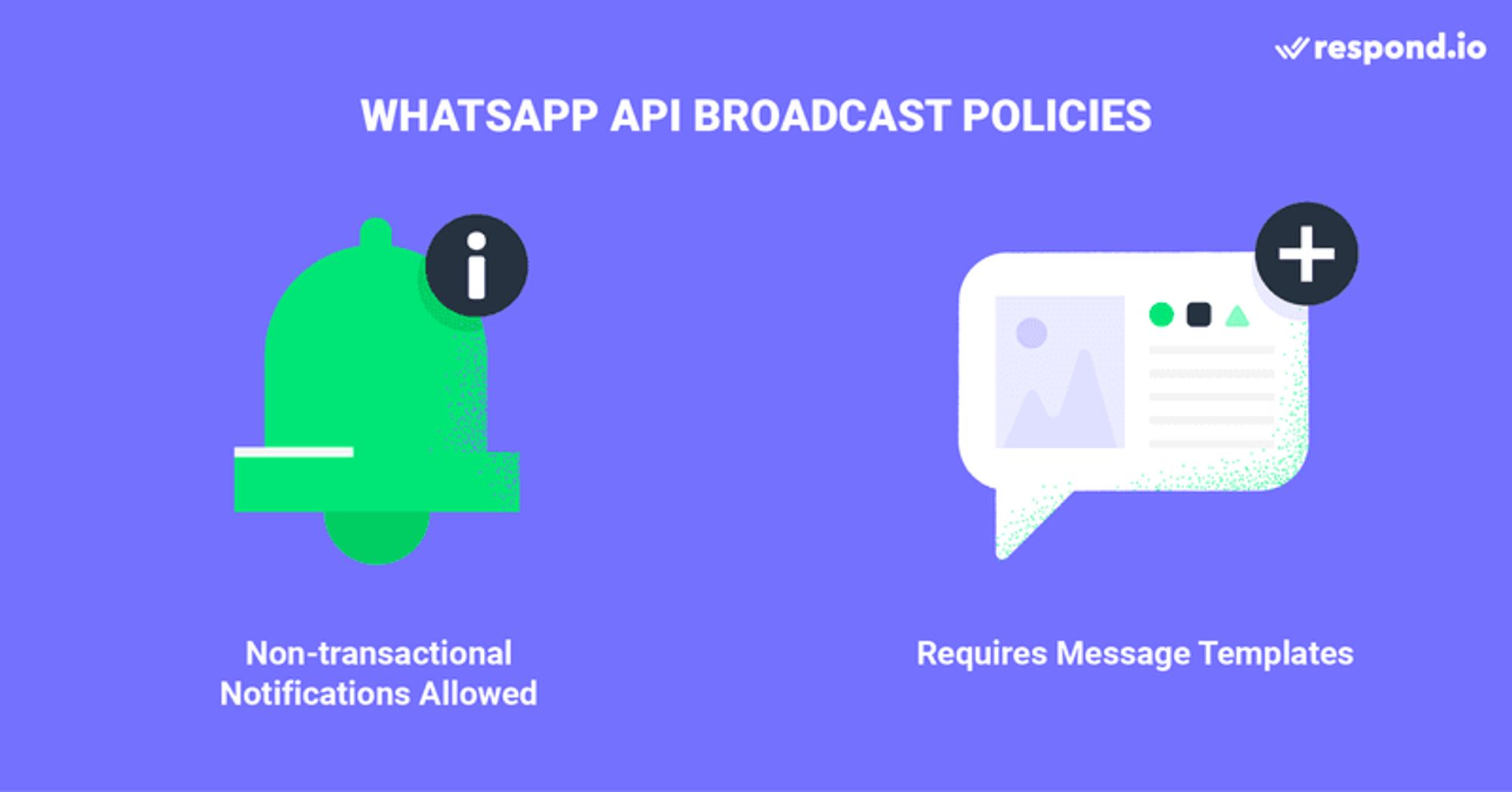
Le aziende devono anche rispettare le Politiche Aziendali e Commercio di WhatsApp per trasmettere su WhatsApp. Il mancato rispetto di quanto sopra può comportare divieti sui messaggi avviati dalle aziende e sulle risposte ai messaggi avviati dai clienti. Allo stesso modo, aderire rigorosamente alle linee guida sulla Categoria di modelli di messaggio di WhatsApp è fondamentale per evitare sanzioni.
Meta ha lanciato nuove indicazioni per la configurazione di WhatsApp direttamente all'interno del tuo Portfolio Aziendale Meta. Questo nuovo hub fornisce istruzioni passo-passo per semplificare la configurazione dell'API e gestire l'idoneità dei messaggi. Ora puoi avviare campagne più velocemente con modelli pre-approvati e controllare istantaneamente lo stato della revisione e dei ricorsi dei tuoi modelli.
4 Vantaggi dell'uso dell'API WhatsApp Broadcast
Una volta che hai impostato il tuo account API WhatsApp Business su respond.io, puoi sfruttare i numerosi vantaggi dell'uso dell'API WhatsApp per le trasmissioni.
App WhatsApp Business | API WhatsApp |
|---|---|
Limite di trasmissione di 256 contatti | Limite di contatti molto più elevato a seconda del tuo Business Portfolio |
Opzioni di personalizzazione limitate | Opzioni di personalizzazione avanzate e programmazione |
Nessun import dei contatti | Importa contatti e invia messaggi anche se non hanno il tuo numero |
Sfide nella gestione di molte risposte ai broadcast | Gestisci volumi elevati di risposte ai contatti con facilità |
1. Elimina il limite di 256 contatti per i broadcast
Sblocca la possibilità di inviare messaggi a un pubblico WhatsApp significativamente più ampio tutto in una volta. O anche rimuovere i limiti ai messaggi per soddisfare senza problemi le tue ambiziose esigenze di messaggistica.
Se sei un utente dell'API di WhatsApp, forse ti stai chiedendo: Quanti contatti possono essere aggiunti a un elenco di broadcast WhatsApp? Questo dipenderà dal limite di messaggi del tuo account WhatsApp.
Limiti di messaggio di Business Manager
L'API di WhatsApp è progettata per la scalabilità. Con limiti di messaggistica a livello di Business Portfolio, tutti i numeri di telefono appartenenti a uno stesso Business Portfolio condividono la stessa quota:
Non è necessario avere più numeri per aumentare la capacità.
Gli aggiornamenti di livello (2K → 10K → 100K → Illimitato) avvengono ogni 6 ore, dando ai nuovi numeri un accesso più veloce.
Gli account esistenti adottano il limite più alto a livello di telefono come limite a livello di business.
Nota: La compatibilità retroattiva è mantenuta fino a febbraio 2026. Dopo di ciò, sarà necessario aggiornare ai nuovi campi.
2. Personalizza i tuoi broadcast per aumentare il coinvolgimento
Crea cataloghi WhatsApp o modelli di messaggi interattivi con pulsanti di call-to-action o risposte rapide. Poi, personalizzali con immagini, file e dati personalizzati dei clienti per colpire nel segno. Infine, programma i tuoi broadcast WhatsApp per una data e un'ora specifiche per aumentare i tassi di apertura.
3. Invia messaggi ai clienti anche se non sei nella loro lista contatti.
Importa contatti in respond.io e invia loro messaggi tutti insieme. Finché hai il loro numero WhatsApp, riceveranno il tuo messaggio.
4. Gestisci alti volumi di risposte ai broadcast senza sforzi
Puoi aspettarti molte risposte dopo aver inviato un broadcast al tuo pubblico WhatsApp, e questo può essere difficile da gestire. Con respond.io, puoi configurare risposte automatiche per gestire le aspettative dei clienti o, ancora meglio, affidare la conversazione a un Agente AI che risponda alle richieste prima di assegnarla a un agente umano.
Per utilizzare efficacemente l'API di WhatsApp per i broadcast di messaggi, le aziende devono avere due componenti essenziali: un account API di WhatsApp e un software di messaggistica aziendale affidabile per uno scambio di messaggi senza problemi.
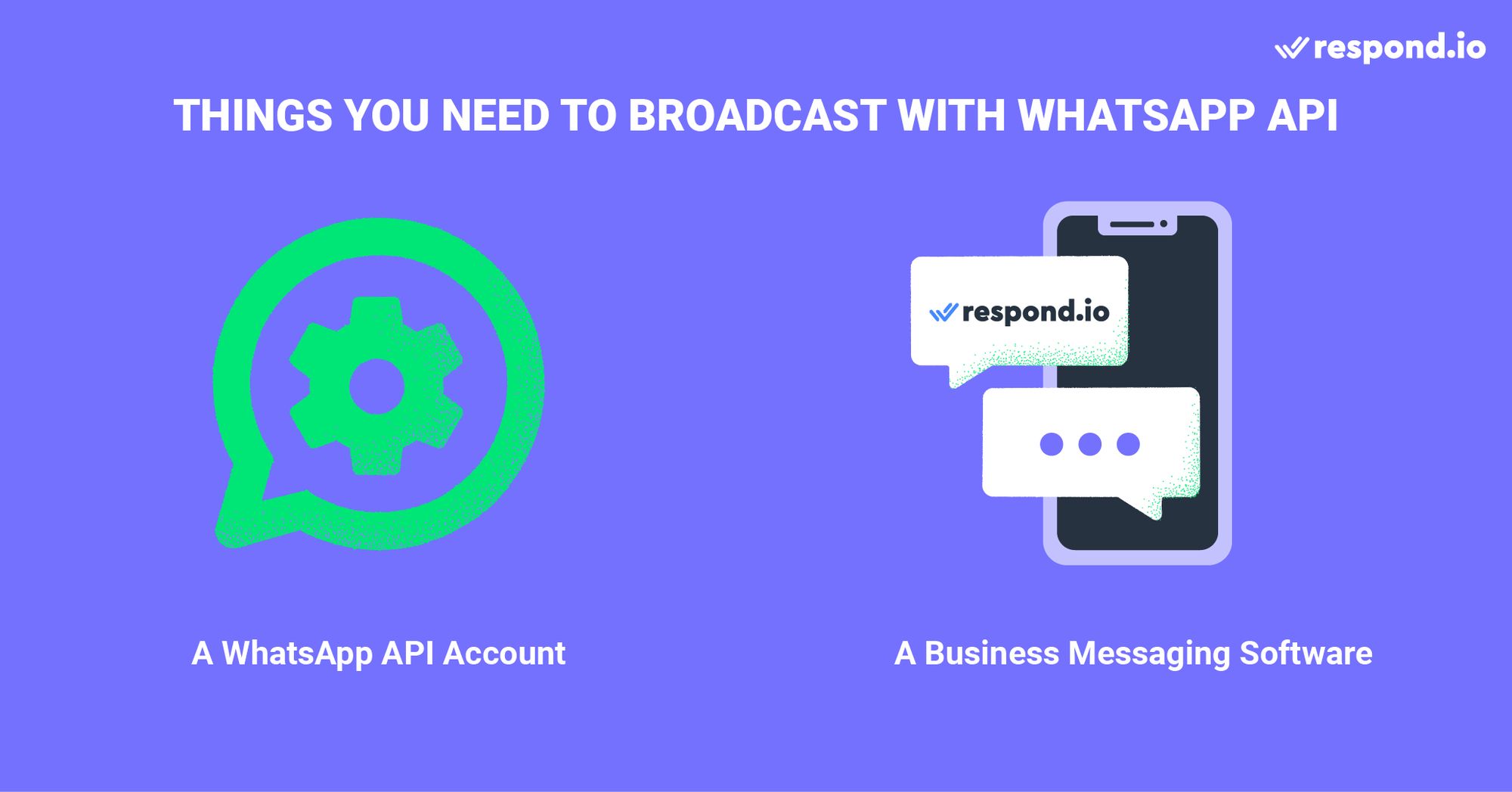
Successivamente, spieghiamo come ottenerli entrambi in una volta.
Come inviare messaggi WhatsApp con l'API di WhatsApp in 3 passaggi
Creare un account API su respond.io è semplice e richiede solo 3 passaggi:
Acquista un numero di telefono, o trasferisci un numero esistente
Registrati per un account respond.io — puoi iniziare con una prova gratuita
Completa la domanda per l'API di WhatsApp tramite respond.io
Ora che sai cosa serve per ottenere l'API di WhatsApp, vediamo i passaggi per configurare il tuo broadcast su respond.io.
Impostare un broadcast WhatsApp su respond.io è semplice, basta solo seguire tre passaggi.
Importa un elenco di contatti in respond.io
Crea un modello di messaggio
Invia il tuo messaggio con l'API WhatsApp
Passaggio 1: Importa un elenco di contatti in Respond.io
Con respond.io, gli utenti possono caricare un elenco di contatti utilizzando un file CSV. Possono anche assegnare Tag ai contatti nel file CSV per classificarli. In seguito, questi Tag appariranno sulla piattaforma una volta caricato l'elenco dei contatti. Assicurati che i numeri di telefono siano nel formato internazionale, con prefisso e codice di zona.
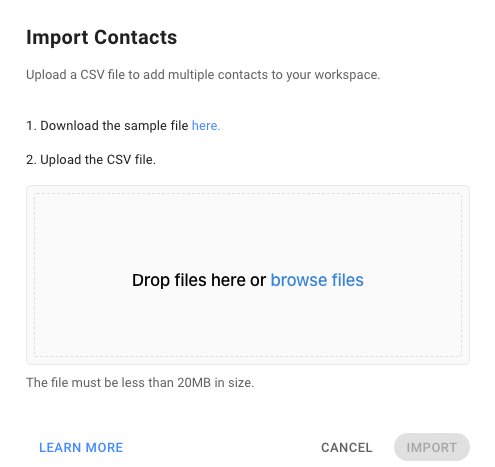
Per importare un elenco di contatti, apri il Modulo Contatti e segui questi passaggi:
Vai a Aggiungi contatto e clicca sul pulsante 🔽.
Seleziona Importa contatti.
Scarica il file CSV di esempio se non lo hai ancora.
Compila il file con i dati del contatto.
Trascina il file o clicca su Sfoglia file per caricarlo.
Quando l'importazione è completata, riceverai un'email con i risultati. Puoi scegliere di scaricarli se lo desideri. Una volta pronto il tuo elenco di broadcast WhatsApp, è il momento di creare un modello di messaggio.
Passaggio 2: Crea un modello di messaggio
Per avviare una conversazione con un modello di messaggio WhatsApp, il tuo messaggio deve rientrare in una delle tre categorie di conversazione: Utility, Autenticazione o Marketing.
Inoltre, a partire da luglio 2025, WhatsApp passerà da una tariffazione per conversazione a una per messaggio per i messaggi di marketing e utilità. I messaggi di utilità inviati entro 24 ore rimangono gratuiti.
Tutti i modelli di messaggi devono essere approvati da WhatsApp prima di poter essere utilizzati. Puoi creare e inviare modelli di messaggi per approvazione direttamente da respond.io.
Controlla lo stato dei tuoi modelli di messaggi su respond.io cliccando sul pulsante Sincronizza modelli per aggiornare i dati. Tuttavia, per gli utenti dell'API di WhatsApp di respond.io, i modelli si sincronizzano automaticamente.
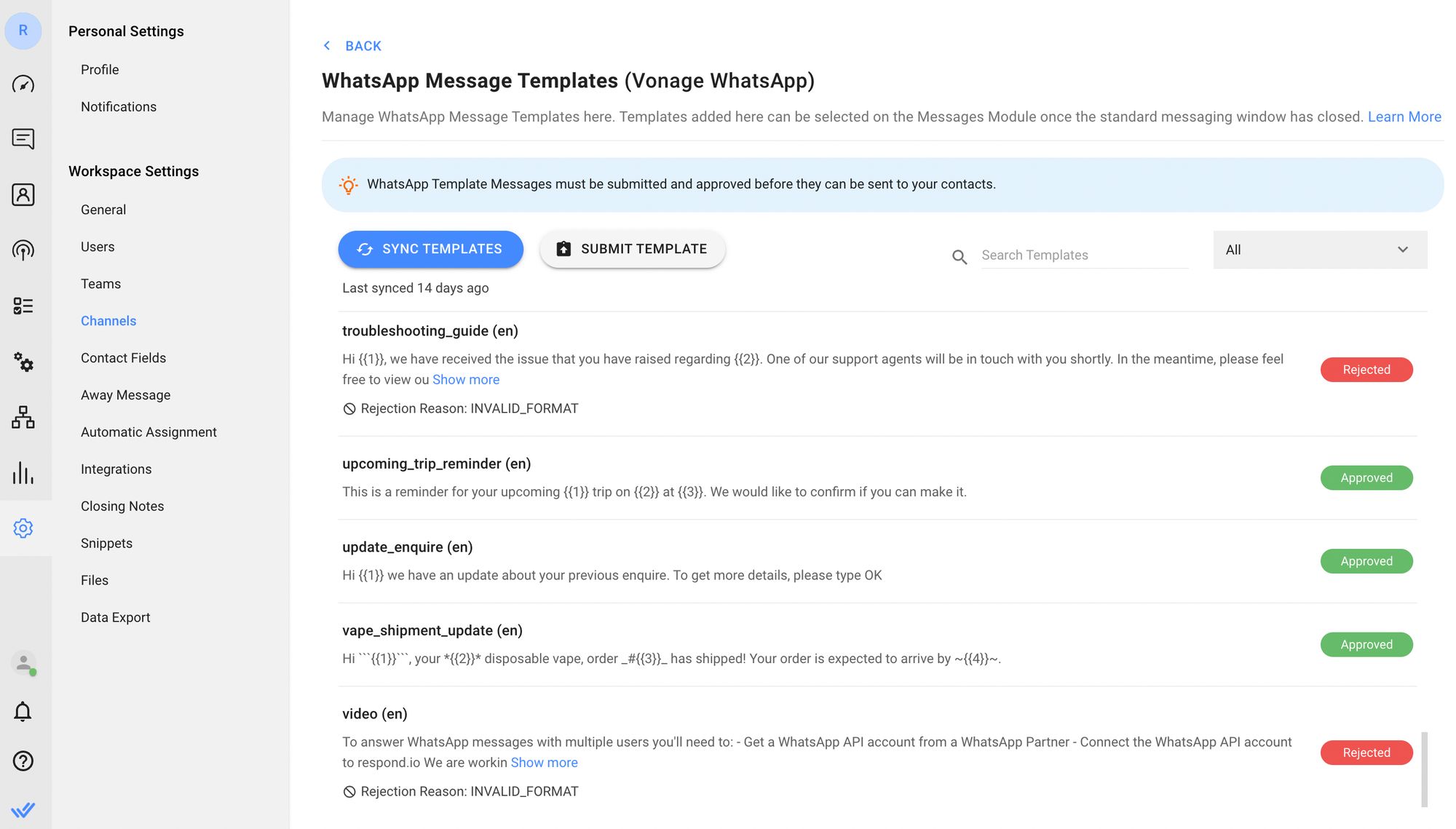
Lo stato di un modello di messaggio può essere Inviato, Approvato o Rifiutato. In caso di rifiuto di un modello di messaggio, gli utenti possono modificarlo e reinviarlo per l'approvazione.
Utilizzare modelli di messaggi di alta qualità è importante. Essere bloccati dai contatti influisce sulla qualità di un modello, che può scendere a una valutazione di qualità media o persino bassa.
I modelli di messaggi a bassa qualità riceveranno uno stato contrassegnato. Se la loro valutazione di qualità non migliora entro 7 giorni, lo stato cambierà in Disabilitato. Con questo stato, i modelli di messaggi non possono essere inviati né modificati.
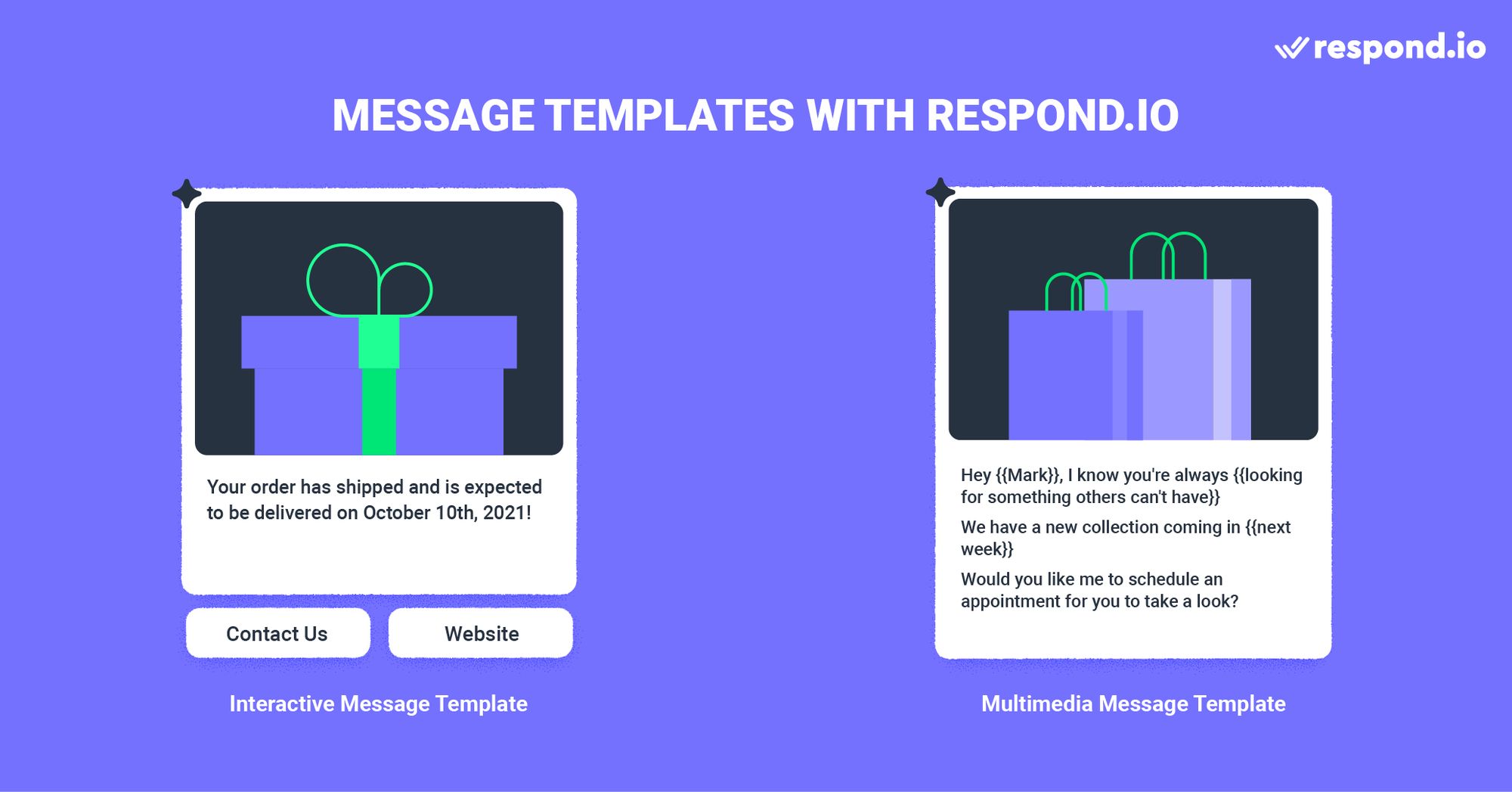
Gli utenti che utilizzano respond.io API WhatsApp Business possono creare modelli di messaggi Media e Interattivi. Inoltre, possono creare un modello di messaggio che combina entrambi i tipi di messaggi.
I modelli di messaggi interattivi includono Call To Action o Risposte rapide. D'altra parte, i modelli di messaggi Media consentono agli utenti di aggiungere un'intestazione personalizzabile. Questa intestazione può essere un testo, un'immagine, un video o un file PDF.
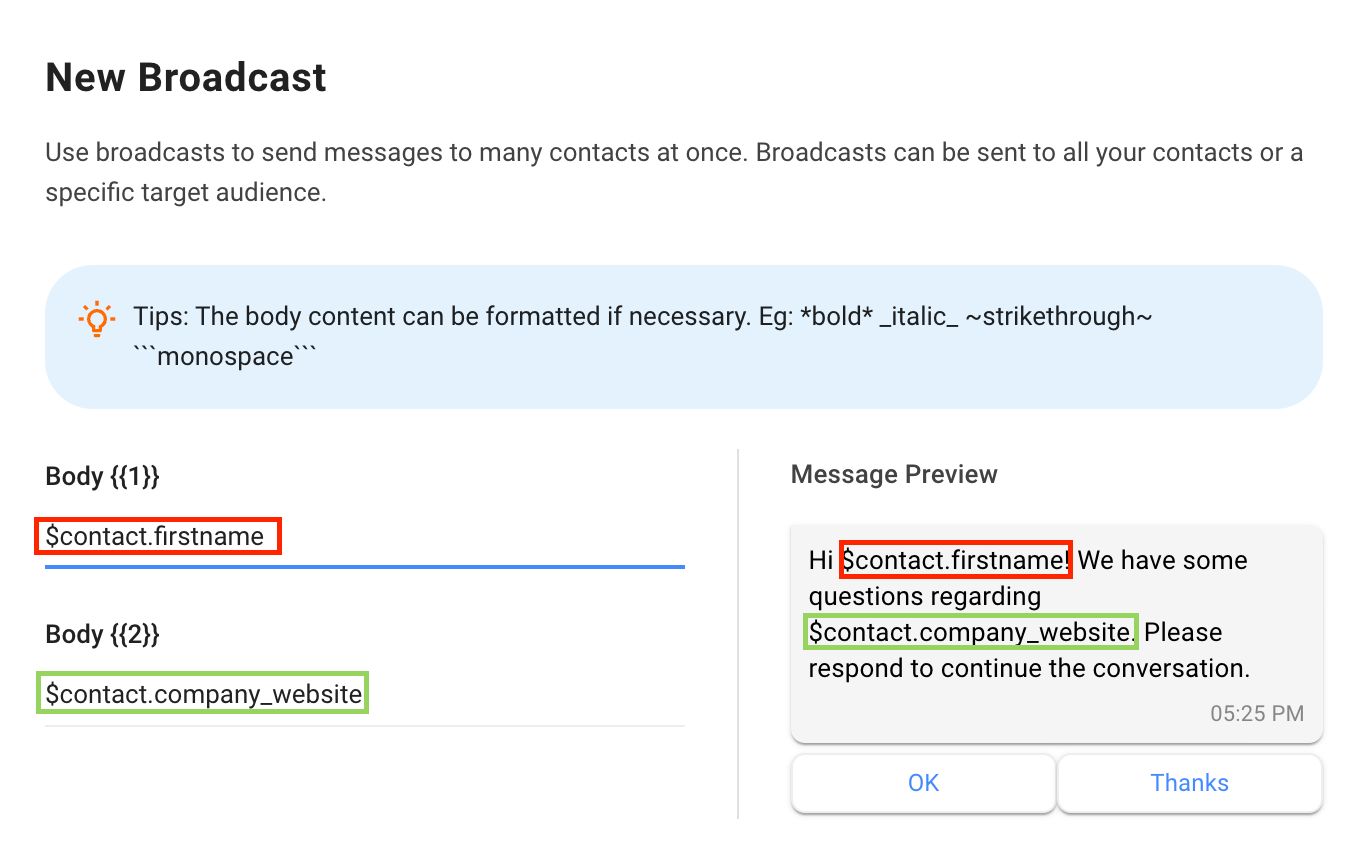
Ma le possibilità di personalizzazione non finiscono qui. Quando scrivi il corpo del messaggio, gli utenti possono personalizzare i segnaposto con variabili. Una volta che il tuo modello di messaggio è composto e approvato, puoi inviarlo utilizzando il Modulo Broadcast di respond.io.
Passaggio 3: Invia messaggi WhatsApp con l'API di WhatsApp
Per avviare un broadcast API WhatsApp, clicca sul Modulo Broadcast e poi sul pulsante Aggiungi Broadcast in alto. Dai un nome al tuo broadcast e clicca Crea. Hai anche la possibilità di etichettarlo (classificarlo) per un riferimento più facile in futuro.
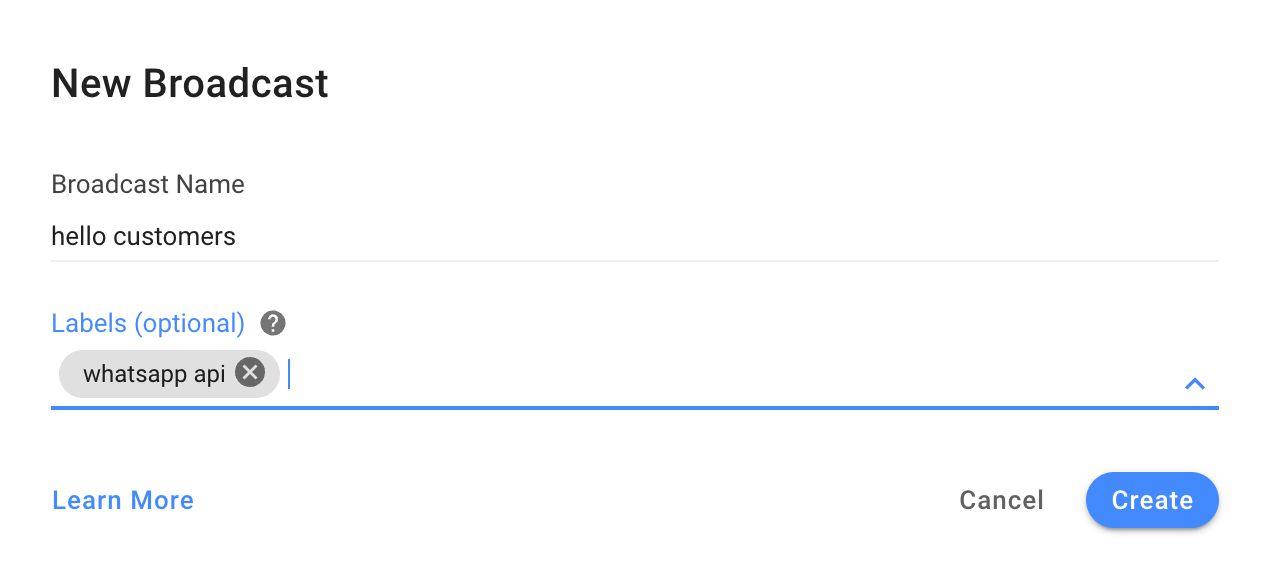
Per impostazione predefinita, l'audience di un broadcast è impostata su Tutti. Se desideri limitare il tuo broadcast a un gruppo specifico di persone, seleziona un Segmento dalla lista a discesa. I segmenti possono essere modificati e creati all'interno del Modulo Contatti, fornendo agli utenti la possibilità di classificare i contatti utilizzando filtri.
Seleziona l'opzione Canale specifico. Nella lista a discesa dei canali, seleziona il canale API WhatsApp che desideri utilizzare per inviare il messaggio broadcast.
Di seguito, troverai una casella di controllo che legge: Invia solo a contatti che hanno interagito con questo canale in precedenza. Lo scopo principale di questo strumento è escludere la tua lista di contatti recentemente importata dal ricevere il broadcast. Pertanto, evita di cliccarci sopra questa volta.
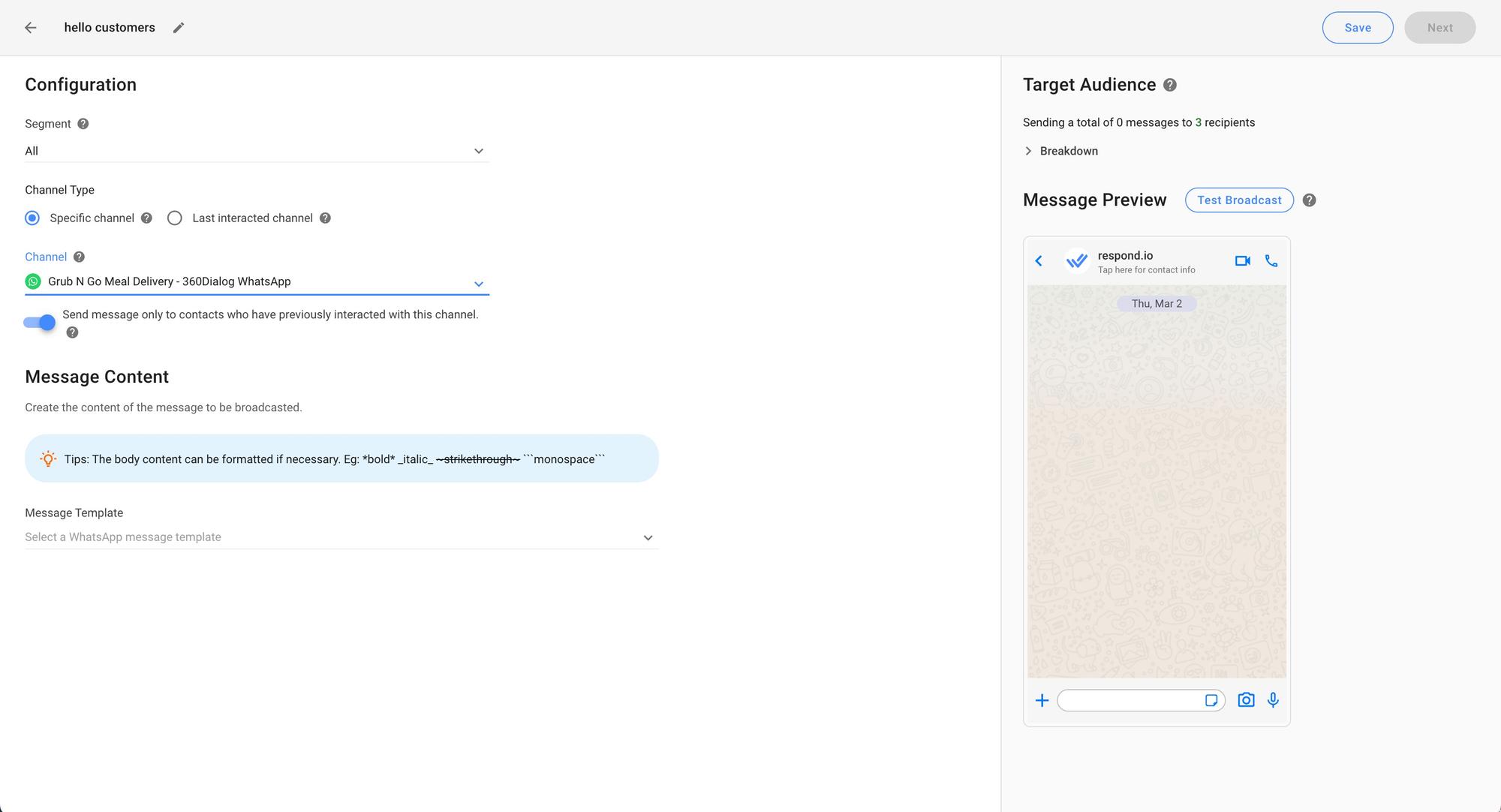
Successivamente, seleziona il modello di messaggio pertinente e compila i dettagli del contenuto del tuo broadcast. Una volta che il broadcast WhatsApp è pronto, programmano per una data e un'ora specifiche o testalo inviandolo a te stesso o a un contatto di tua scelta.
Qualcosa da ricordare: Non tutti i messaggi arriveranno esattamente allo stesso tempo quando si invia una lista di broadcast WhatsApp di grandi dimensioni. I broadcast vengono consegnati secondo i codici nazionali in sequenza, con i numeri più bassi in arrivo per primi.
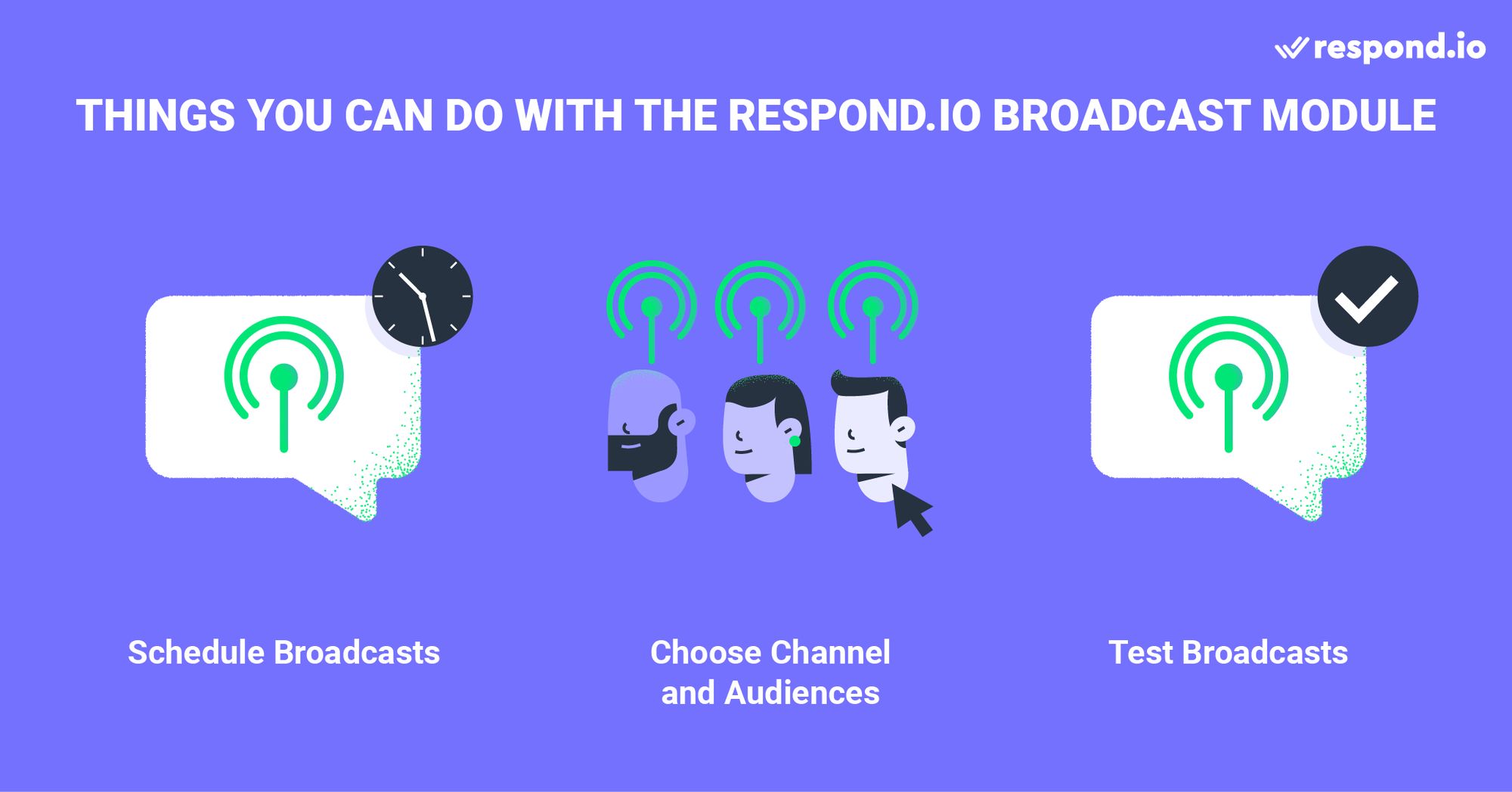
In questo articolo, abbiamo coperto tutto ciò che devi sapere per inviare broadcast su WhatsApp. Ora vediamo quali sono le caratteristiche di un buon broadcast WhatsApp.
4 Migliori Pratiche per Eseguire Broadcast su WhatsApp
L'obiettivo dei broadcast non è solo quello di inviare messaggi unidirezionali. È costruire connessioni con i pubblici. Broadcast che sembrano generici, spammi e irrilevanti possono danneggiare il tuo marchio, allontanando potenziali contatti e clienti.
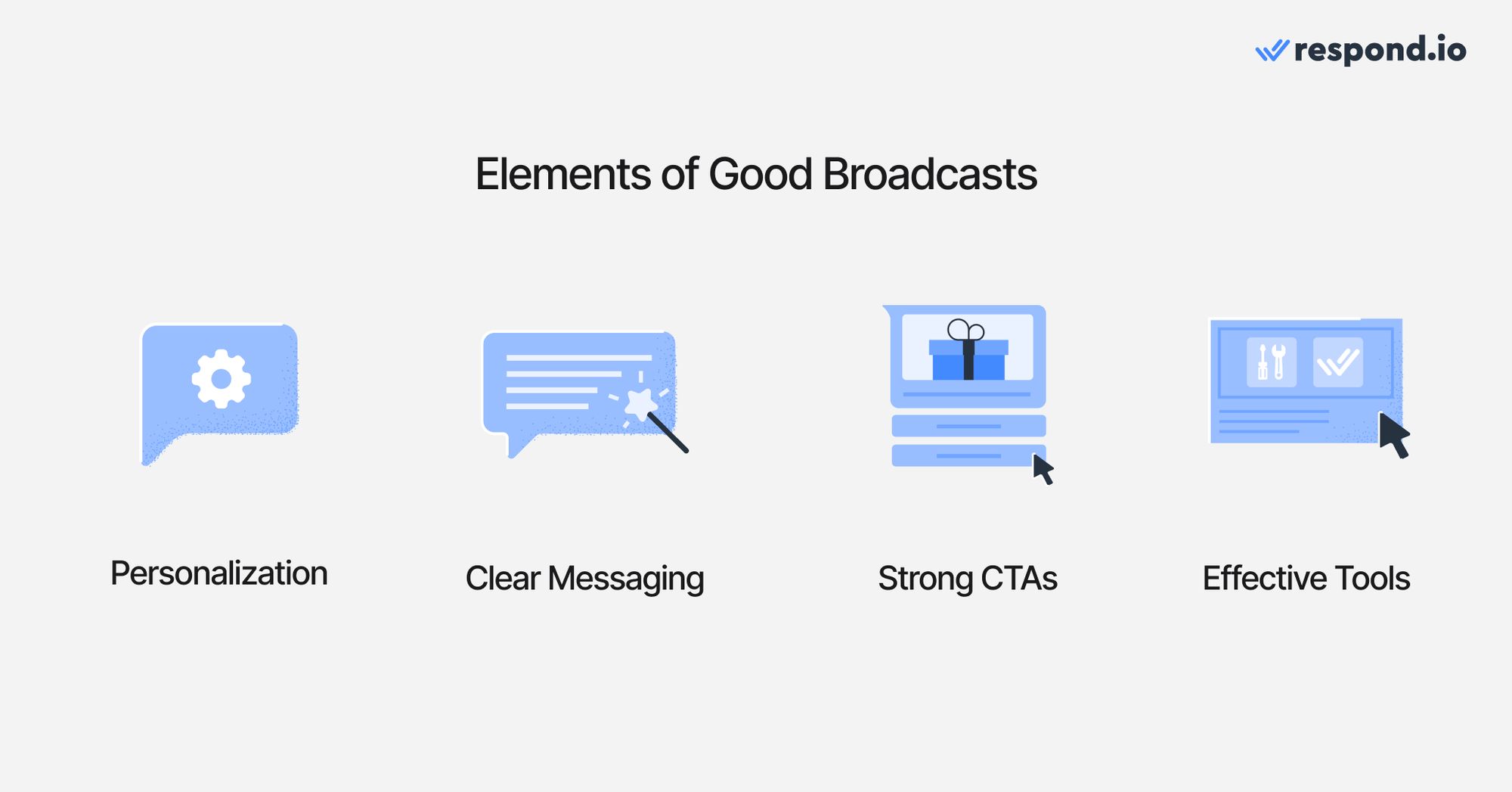
Ma se ci riesci, avrai una linea diretta con centinaia di clienti e ecco come puoi iniziare.
Per massimizzare il coinvolgimento, WhatsApp regolerà il modo in cui i messaggi di marketing vengono consegnati a partire da marzo 2025. I messaggi saranno prioritari per gli utenti che hanno interagito con i broadcast passati, aiutando le aziende a raggiungere l'audience più reattiva riducendo l'affaticamento da messaggio.
1. Rendilo personale
Nessuno vuole ricevere un broadcast standard che manca di personalizzazione. Piccole cose come l'uso dei nomi reali dei tuoi pubblici e la segmentazione possono aiutare messaggi a raggiungere il giusto pubblico. Ad esempio, se hai un negozio di animali, non vorresti inviare le stesse promozioni agli amanti dei gatti e dei cani.
E non dimenticare il tempismo! Se i tuoi pubblici ricevono un broadcast casuale alle 2 del mattino, penseranno probabilmente, Chi invia queste cose a quest'ora? Un (terribile) broadcast al giorno allontana i clienti!
2. Mantieni i messaggi chiari e concisi
Proprio come qualsiasi buon annuncio, i broadcast devono arrivare dritti al punto. I broadcast sono concisi; non sono romanzi. Concentrati su un chiaro messaggio, un'offerta, un'idea alla volta invece di disperderti. Nulla influisce sui broadcast in modo peggiore del temutissimo muro di testo.
Non sommergerli neanche! Un messaggio ben scritto è infinitamente migliore di dieci che potrebbero essere contrassegnati come spam.
3. Crea forti call-to-action
Hai inviato broadcast e hai l'attenzione dei tuoi pubblici, ma ora cosa?” Non sprecare questa opportunità e lasciali a chiedersi. Sii chiarissimo su quale azione specifica desideri che intraprendano ora.
Che si tratti di cliccare su un link, visitare il tuo negozio, oppure persino iscriversi a un evento, il tuo CTA dovrebbe essere chiaro e risaltare per suscitare azione. Pensa più a Fai tuo il 50% di sconto oggi e meno a Contattaci magari se sei interessato.
4. Utilizza uno strumento di messaggistica efficace
Automatizza le trasmissioni su WhatsApp: Gestire e inviare messaggi manualmente può richiedere molto tempo; utilizza una piattaforma per gestire compiti ripetitivi.
Organizza e segmenta i contatti: Strumenti come respond.io ti permettono di categorizzare il tuo pubblico per messaggi personalizzati.
Pianifica le trasmissioni strategicamente: Invia messaggi nei momenti ottimali per evitare di sovraccaricare i destinatari.
Monitora le performance: Ottieni informazioni sull'engagement dei messaggi per affinare il tuo approccio e migliorare i risultati nel tempo.
Sfrutta gli agenti AI:
Rispondi automaticamente alle risposte delle trasmissioni.
Qualifica i lead generati dalle tue campagne.
Trasferisci i lead qualificati a agenti umani o gestisci le chiamate direttamente.
Genera automaticamente riepiloghi di chiamate e conversazioni.
3 Modi per Aumentare la Tua Lista di Messaggi per Trasmissioni WhatsApp
Puoi avere il miglior messaggio per trasmissioni WhatsApp al mondo, ma senza una lista di messaggi curata a chi inviarlo, non servirebbe a nulla.
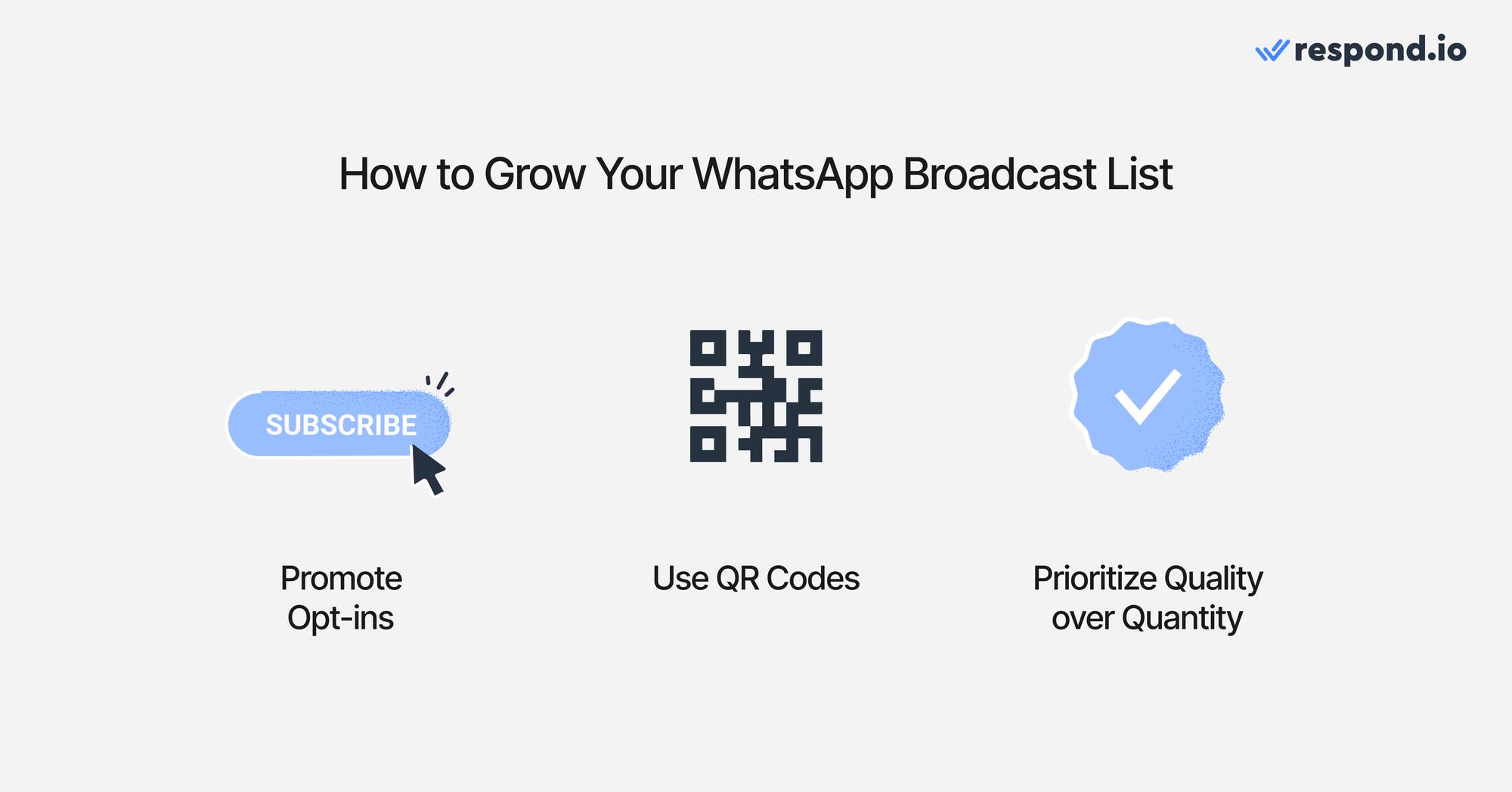
Ecco come puoi curare e far crescere la tua lista:
1. Incoraggia e Promuovi le Iscrizioni
Non puoi aspettarti che il tuo pubblico legga nella tua mente. Vuoi che siano nella tua lista di trasmissioni? Allora chiedi! Aggiungi ovunque i prompt di opt-in per WhatsApp. Questo potrebbe essere sul tuo blog, nella newsletter via email, nei video di YouTube, sui social media o anche nei tuoi negozi fisici.
2. Sfrutta i Codici QR
I codici QR sono potenti. Se fatti bene, creano praticamente ponti istantanei tra potenziali lead e le tue liste di trasmissioni. Considera di metterli in luoghi chiave, non solo digitalmente ma fisicamente. Pensa a scontrini, imballaggi, email o anche poster.
3. Prioritizza la Qualità sulla Quantità
Far crescere la tua lista il più velocemente possibile è allettante e potrebbe produrre risultati più immediati nel breve termine, ma a lungo termine ti danneggerà. Liste gonfiate non ti faranno alcun favore se sono piene di utenti disinteressati e trasmissioni spam.
Perché Dovresti Considerare Respond.io come il Tuo Fornitore di Soluzioni per WhatsApp Business
Ci sono molti Fornitori di Soluzioni per WhatsApp Business (BSP) nel mercato che offrono accesso all'API di WhatsApp. Allora, come si distingue respond.io dagli altri?
Respond.io è stato riconosciuto come uno dei migliori software di gestione delle conversazioni alimentati da AI nel mercato per vari motivi.
Partner Badged di Meta Business: Respond.io è stato verificato per la sua expertise nella gestione dei prodotti Meta, rendendolo una scelta altamente raccomandata per una piattforma di software di conversazione con i clienti.
Onboarding e Supporto Fluido: Inizia con un'esperienza di onboarding senza soluzione di continuità. Per qualsiasi ostacolo nel tuo cammino, benefici del supporto di alta qualità di respond.io da Meta.
Accesso Esclusivo a Funzionalità Avanzate di WhatsApp: Rimani un passo avanti con accesso esclusivo a funzionalità avanzate come trasmissione Meta Catalog e analisi delle trasmissioni.
Nessun Costo di Setup e Hosting: Inizia senza pagare costi di setup e hosting o richiedere un Account Developer di Facebook.
Gestione Centralizzata degli Account e delle Spese: Gestisci tutti i tuoi account WhatsApp e le spese senza sforzo da un'unica piattaforma centralizzata.
Spunta Verde WhatsApp: Ottieni e mostra una spunta verde WhatsApp per aumentare la credibilità del tuo brand.
Agenti AI avanzati: Gli Agenti AI basati su GPT apprendono da fonti di conoscenza, assumono ruoli specifici e rispondono in modo intelligente per aiutare a gestire elevati volumi di messaggi
Messaggi Programmati: Usa messaggi programmati WhatsApp per inviare aggiornamenti, promemoria e promozioni al momento giusto.
Trasmetti in modo più Intelligente, Non Più Difficile – Prova Respond.io Oggi!
Per segmentare facilmente i clienti, inviare trasmissioni WhatsApp su larga scala e sbloccare funzionalità come l'automazione avanzata delle chat e le analisi, ottieni l'API WhatsApp Business di respond.io.
I clienti di respond.io hanno già sperimentato i benefici in termini di marketing su WhatsApp: Farmacia La Buena sta ora utilizzando l'API WhatsApp di respond.io per trasmettere 8.000 cataloghi mensili e promozioni alla sua lista di contatti, mentre Moj for Creators sfrutta efficacemente respond.io per trasmettere oltre 20.000 messaggi WhatsApp giornalieri.
Se hai già un account API WhatsApp, collega la tua API a respond.io per iniziare a inviare trasmissioni WhatsApp. Stiamo costantemente aggiornando la nostra piattaforma con nuove funzionalità per rendere la comunicazione con i tuoi clienti facile ed efficace.
Trasforma le conversazioni in clienti con l'API ufficiale WhatsApp di respond.io ✨
Gestisci chiamate e chat WhatsApp in un unico posto!
FAQ e Risoluzione dei Problemi
Di cosa ho bisogno per trasmettere messaggi?
Se sei una piccola impresa, hai bisogno dell'App WhatsApp Business. Se sei un'azienda di medie o grandi dimensioni, dovresti invece usare l'API WhatsApp Business e collegarla a una casella di messaggistica. Indipendentemente dalla tua scelta, devi anche avere una lista di contatti WhatsApp.
Qual è l'aspetto di un messaggio di trasmissione WhatsApp?
Questo dipende dal tuo obiettivo, poiché i messaggi promozionali non sembrano gli stessi dei, ad esempio, aggiornamenti della piattaforma. Ecco un esempio di un messaggio di trasmissione WhatsApp per il lancio di un nuovo prodotto: "🎉 Grandi Notizie! La nostra ultima gamma di prodotti lancia questo domenica. Offerte esclusive attendono i nostri clienti fedeli. Non perdere l'occasione!"
Qual è il limite di trasmissione di WhatsApp?
Puoi includere fino a 256 contatti in ogni lista di trasmissione nell'app WhatsApp Business.
Come trovare la lista di trasmissione su WhatsApp?
Dal tab Chats, tocca la tua lista di trasmissione.
Tocca Info lista di trasmissione.
Nella schermata delle informazioni della lista di trasmissione puoi cambiare il nome della tua lista toccando Cambia nome della lista di trasmissione. Inserisci il nuovo nome della tua lista di trasmissione e tocca OK. Aggiungi destinatari alla lista toccando Modifica destinatari.
Come creo una lista di trasmissione WhatsApp?
Apri WhatsApp sul tuo dispositivo mobile.
Tocca il tab Chats.
Tocca il pulsante Nuova trasmissione.
Seleziona i contatti che vuoi aggiungere alla lista di trasmissione.
Una volta selezionati tutti i contatti che vuoi aggiungere, tocca il pulsante Crea.
Dai un nome alla tua lista di trasmissione
Come posso modificare una lista di trasmissione?
Apri WhatsApp e seleziona Liste di Trasmissione
Trova la lista che vuoi modificare e selezionala.
Clicca sul pulsante del menu (i tre punti verticali) nell'angolo in alto a destra dello schermo.
Clicca su Modifica Lista di Trasmissione.
Come posso vedere chi ha ricevuto o letto il mio messaggio di trasmissione?
Puoi vedere le ricevute di consegna e lettura per il tuo messaggio di trasmissione WhatsApp controllando le informazioni del messaggio. Tuttavia, vedrai queste informazioni solo per i destinatari che hanno abilitato le ricevute di lettura.
Come creare un gruppo di trasmissione su WhatsApp?
Per creare un gruppo di trasmissione, apri WhatsApp e vai al tab Chats. Tocca il menu (i tre punti nell'angolo in alto a destra) e seleziona Nuova trasmissione. Scegli i contatti che vuoi aggiungere alla tua lista di trasmissione e tocca Crea. Questo ti permetterà di inviare messaggi a più contatti come se fossero chat individuali.
I messaggi di trasmissione WhatsApp sono criptati?
Sì, lo sono. WhatsApp utilizza la crittografia end-to-end per tutti i messaggi, inclusi quelli inviati tramite liste di trasmissione. Questo significa che solo il mittente e i destinatari possono leggere i messaggi, assicurando che siano sicuri e privati durante il trasporto.
Come posso trasferire le chiamate dei clienti a un altro agente?
Per trasferire una chiamata, avrai bisogno di una piattaforma di comunicazione aziendale o di gestione delle chiamate che supporti il trasferimento delle chiamate. Con essa, puoi spostare una conversazione in corso a un altro agente o numero di telefono senza disconnettere il cliente. Su respond.io, puoi trasferire chiamate su API di chiamata WhatsApp Business e altri canali VoIP ai tuoi compagni di squadra o agenti in altri dipartimenti. Le registrazioni delle chiamate e le trascrizioni rimangono intatte durante un trasferimento, così i clienti vivranno una transizione fluida mentre gli agenti ottengono l'intera cronologia della conversazione per contesto.
Ulteriori Letture
Se ti è piaciuto questo articolo e vuoi saperne di più sull'API WhatsApp, dai un'occhiata ai seguenti articoli:






































 Elettronica
Elettronica Moda E Abbigliamento
Moda E Abbigliamento Mobili
Mobili Gioielli e Orologi
Gioielli e Orologi
 Attività dopo scuola
Attività dopo scuola Sport e fitness
Sport e fitness
 Centro benessere
Centro benessere Clinica dentale
Clinica dentale Clinica medica
Clinica medica
 Servizi di pulizia domestica e governante
Servizi di pulizia domestica e governante Fotografia e videografia
Fotografia e videografia
 Concessionaria auto
Concessionaria auto
 Agenzia di viaggio e operatore turistico
Agenzia di viaggio e operatore turistico




